想让你的学校项目的头版看起来令人兴奋吗?没有什么比工作簿首页上的漂亮、优雅的边框更能使其从其他提交中脱颖而出了。但是,microsoft word 中的标准单行边框已经变得非常明显和无聊。因此,我们展示了在 microsoft word 文档中创建和使用自定义边框的步骤。
创建自定义边框非常容易。但是,您将需要一个边界。
互联网上有大量的免费边界。我们已经下载了一个这样的边框。
第 1 步 –在 Internet 上搜索自定义边框。或者,您可以转到剪贴画库。
第 2 步 –只需找到您喜欢的边框并下载即可。
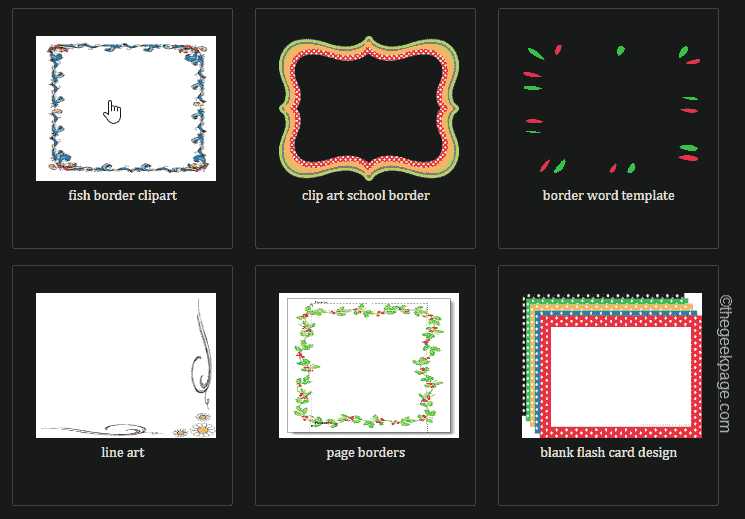
您可以关闭浏览器。但是,请记住您下载边框的位置。
现在,您已经获得了边框,请按照以下步骤在工作簿上使用它。
第 1 步 –打开 Microsoft Word 并在工作簿中加载空白页。
第 2 步 –在该空白页中,转到“设计”选项卡。
步骤 3 –然后,点击“水印”以在设计菜单中打开它。
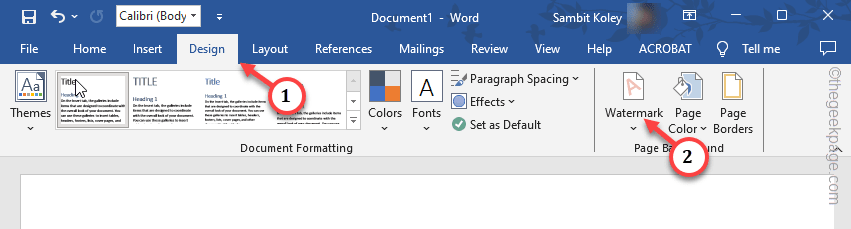
第 4 步 –接下来,选择“自定义水印…”以创建自定义水印。
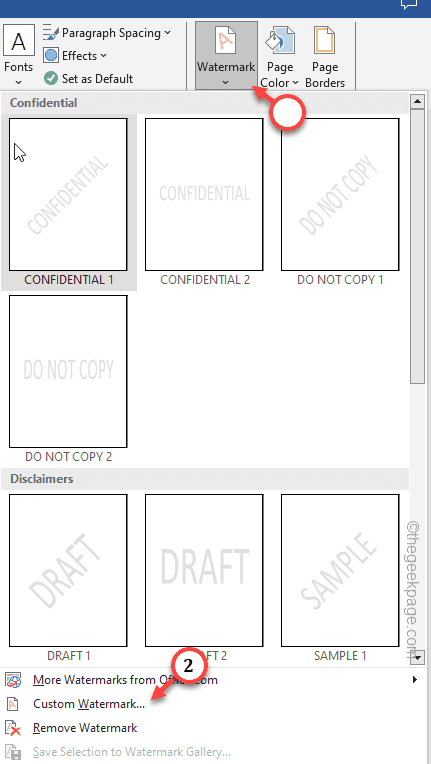
第 5 步 –在“打印水印”面板中,选择“图片水印”选项。
步骤 6 –然后,点击“选择图片”将其打开。
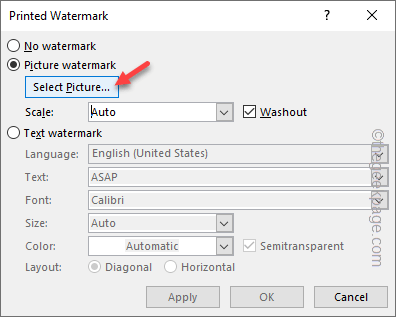
步骤 7 –当“插入图片”页面打开时,点击“从文件”将其打开。
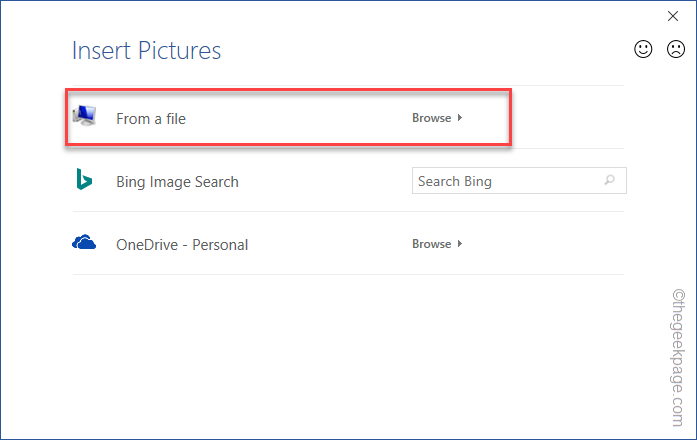
步骤 8 –浏览您的文件并找出下载的边框。
步骤9 –选择边框,然后点击“插入”以将边框插入到文档中。

步骤 10 –插入边框后,取消选中“Washout”标志。
第 11 步 –然后,点击“应用”以应用边框。
现在,您可以查看边框在页面上的外观。如果您不满意,也可以使用不同的边框。
步骤 12 –最后,点击“关闭”将其关闭。
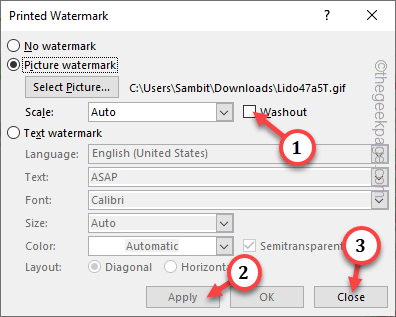
步骤 13 –现在,转到页面顶部,边界尚未到达。双击那里两次,应该会显示“页眉/页脚”框。
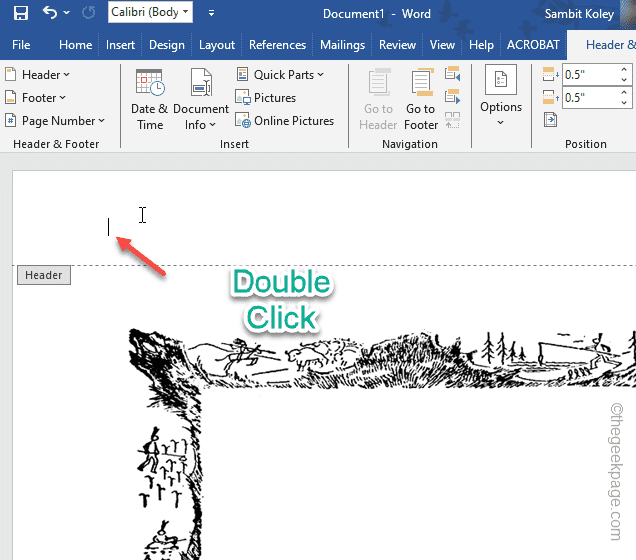
步骤 14 –现在,您必须拖动自定义边框以覆盖整个屏幕。只需单击边框的中间即可选择它。
步骤 15 –你会看到边框角落的四个点。选择一个角并将其拖动到角以覆盖整个页面。
第 16 步 – 调整边角使其看起来均匀。
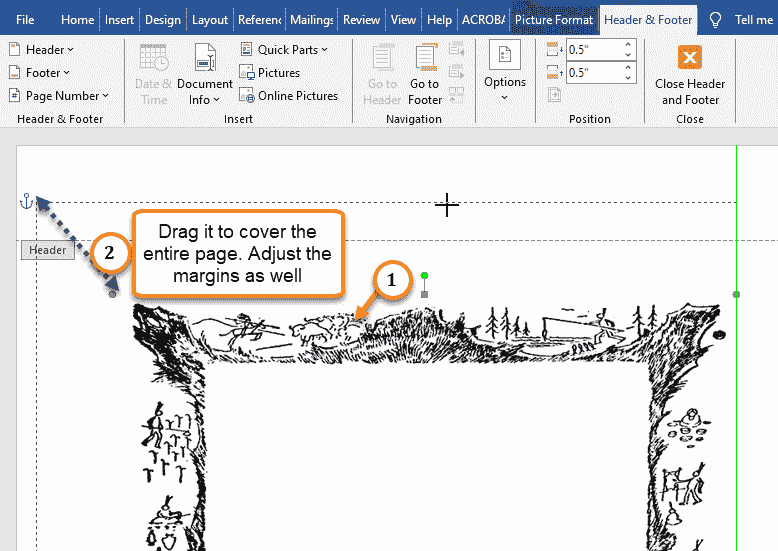
第 17 步 – 我应该看起来像这样。
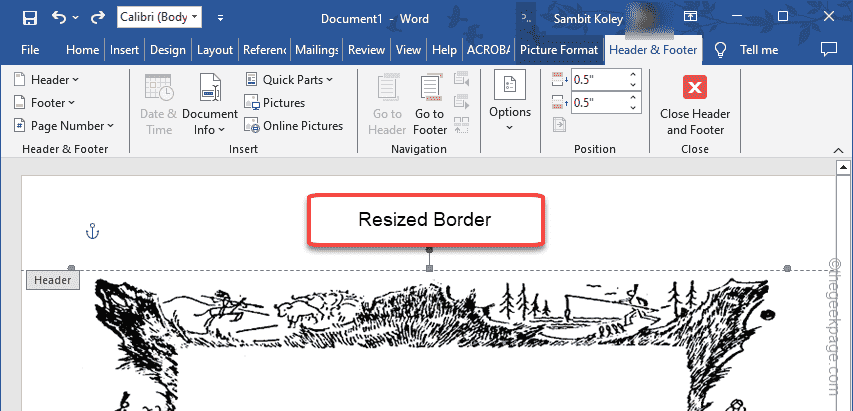
步骤 18 –现在,您必须选择边框并按 按Ctrl + C 键一起复制它。
步骤 19 –最后,点击“关闭页眉和页脚”以关闭页眉/页脚。
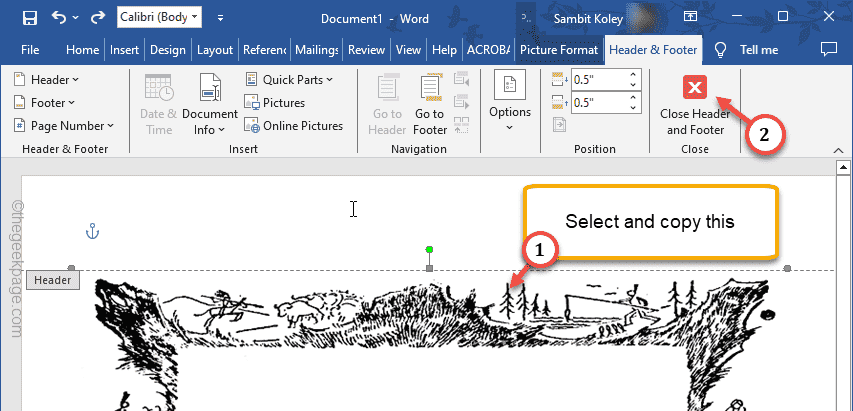
关闭页眉/页脚后,边框应显示为淡出/灰色。
步骤 20 –只需按 Ctrl+V 即可粘贴边框。
步骤 21 –现在,调整边框的两侧以使其穿过页面。
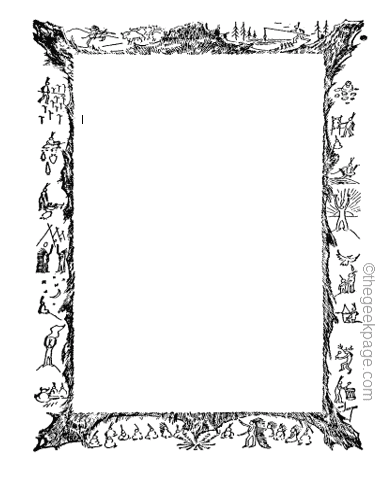
就是这样!现在,您拥有了项目的自定义边框。
注意 – 如果您无法将光标放在边框的中间,只需点击一次,您应该可以再次看到光标。
以上就是如何在 Microsoft Word 中制作自定义边框的详细内容,更多请关注php中文网其它相关文章!

全网最新最细最实用WPS零基础入门到精通全套教程!带你真正掌握WPS办公! 内含Excel基础操作、函数设计、数据透视表等

Copyright 2014-2025 https://www.php.cn/ All Rights Reserved | php.cn | 湘ICP备2023035733号